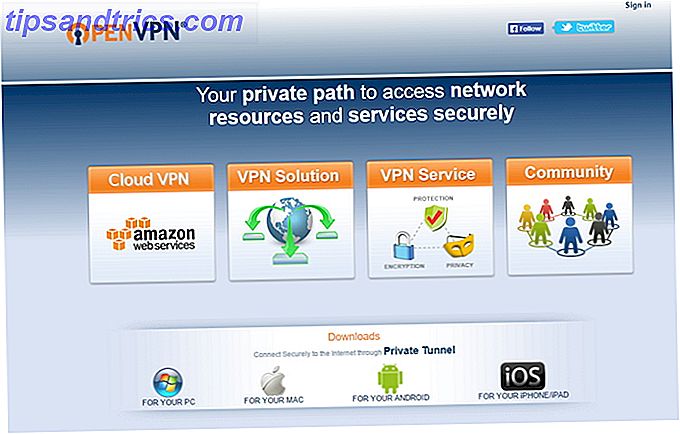Google Drive giver en generøs 15 GB gratis lagerplads. Det lyder meget, men lad os huske, at dette rum deles af dine filer på Google Drev, Gmail og Google Fotos. Så når du går tom for plads på et af dine Drev-konti, kan du overføre filer til en anden.
De fleste af os har mere end én Google Drive-konto. Den eneste Google Drive Guide, du nogensinde skal læse Den eneste Google Drive Guide Du skal evt. Læse Google Drive er den perfekte kombination af online fillagrings- og dokumentstyringsværktøjer. Vi forklarer, hvordan du bedst kan bruge Google Drive på og offline, alene og i samarbejde med andre. Læs mere, men Google har endnu ikke givet os en nem måde at overføre filer fra en Google Drev til en anden problemfrit. Du skal stole på en løsning for at flytte filer fra konto til anden.
Sådan overfører du filer mellem Google Drev-konti
Hvis du vil flytte filer fra en konto til en anden uden at downloade og genoplaste dem, er her hvad du skal gøre:
- Åbn din primære Google Drive-konto.
- Find de filer eller mapper, du vil flytte til din sekundære Google Drive-konto.
- Højreklik på filen eller mappen, og vælg Del. Eller klik på ikonet Share (markeret som "1" på skærmbilledet).
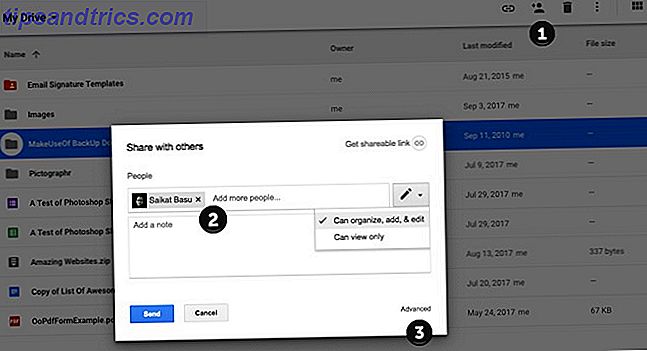
- Indtast dit sekundære Google-brugernavn. Klik på Avanceret . Under Deling-indstillinger ændrer du tilladelsen til Ejer . Tryk på den blå Send- knap.
- Log ind på din sekundære Google Drive-konto. Klik på fanen Delt med mig i venstre sidefelt for hurtigt at finde den delte mappe.
- Google Drev tillader ikke, at du laver en kopi af mappen, men du kan lave en kopi af filerne inde i den og derefter flytte dem til en ny mappe eller undermappe for at replikere hierarkiet for originalen.
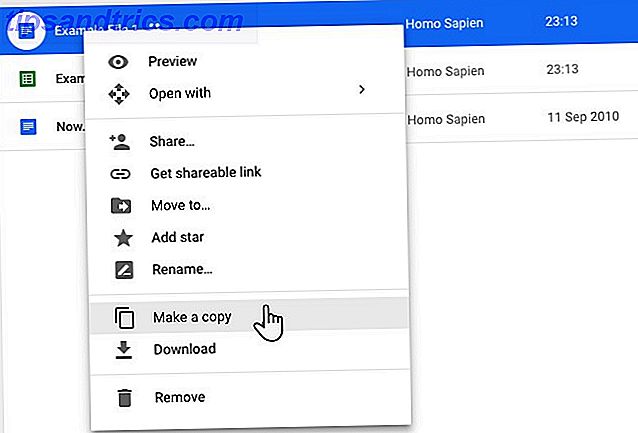
Højreklik på hver fil (eller vælg dem alle) og klik på Lav en kopi . Omdøb filerne korrekt og flyt dem til en ny mappe. - Gå tilbage til den primære konto og slet den oprindelige mappe fra dit drev og også fra dens bin.
Du kan også bruge Google Takeout til at overføre det komplette arkiv af dine data til en anden konto.

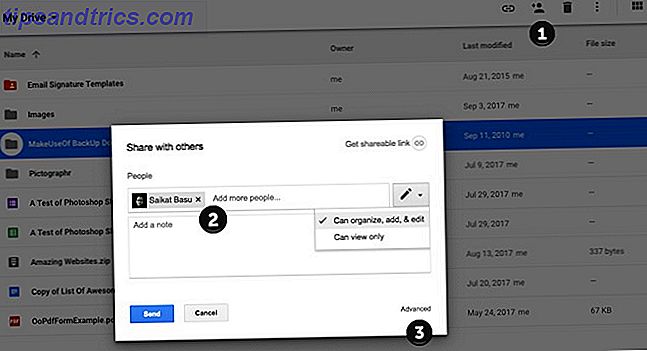
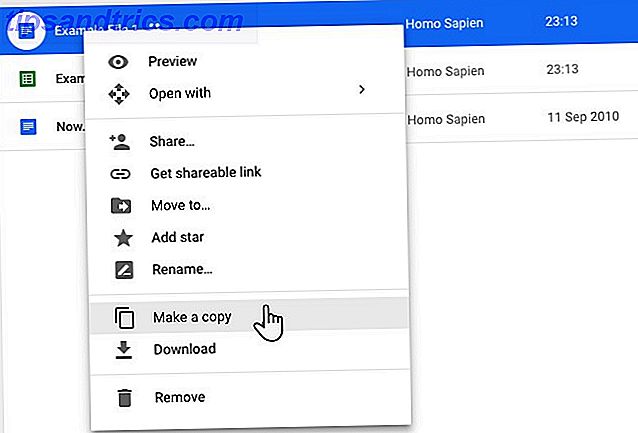

![Hvad er termisk designkraft? [Teknologi forklaret]](https://www.tipsandtrics.com/img/technology-explained/634/what-is-thermal-design-power.jpg)